Cum să remediați „Eroarea pentru proprietarul site-ului domeniul invalid pentru cheia site-ului”?
Publicat: 2022-11-29Doriți să știți cum să remediați eroarea „Eroare pentru domeniul invalid al proprietarului site-ului pentru cheia site-ului”? O zi minunată se transformă dintr-o dată într-o experiență frustrantă atunci când nu puteți accesa tabloul de bord WordPress din cauza acestui mesaj de eroare.
Mai mult, sunteți foarte frustrat pentru că aveți nevoie de ajutor pentru a găsi o soluție la această problemă.
Deci, acest articol va explica ce este eroarea „Eroare pentru proprietarul site-ului domeniul invalid pentru cheia site-ului” și va prezenta cele mai bune șase metode de a o remedia.
Ce este „Eroare pentru domeniul invalid al proprietarului site-ului pentru cheia site-ului”?
Această eroare apare adesea atunci când migrați sau duplicați site-ul dvs. la un domeniu nou. Totuși, uitați să schimbați cheia site-ului și cheia secretă pe pluginul Login NoCaptcha de pe noul site web sau nu specificați noul domeniu pe pagina dvs. Google ReCaptcha.
Prin urmare, noul tău domeniu nu poate fi accesat de tabloul de bord WordPress; în schimb, primiți mesajul de eroare „Eroare pentru proprietarul site-ului domeniul invalid pentru cheia site-ului”.
Cum să remediați „Eroarea pentru proprietarul site-ului domeniul invalid pentru cheia site-ului”?
Uneori, este posibil să întâmpinați eroarea „eroare pentru tipul de cheie invalid de proprietar de site”. Care este cauza acestei probleme?
Există două motive principale pentru aceasta – tipul greșit de ReCaptcha și problema cu numele de domeniu.
Continuând cu această secțiune, vom examina cum să rezolvăm problema „eroare pentru proprietarul site-ului domeniul invalid pentru cheia site-ului” cu șase metode.
Metoda 1: Treceți la o versiune superioară la ReCaptcha V2 Key
Cele mai populare cadre web nu sunt compatibile cu cheile V3, așa că primul lucru pe care îl puteți face pentru a rezolva problema „eroare pentru tipul de cheie invalid al proprietarului site-ului” este să faceți downgrade la cheia Recaptcha V2.
Urmați acești pași pentru a face acest lucru:
- Accesați tabloul de bord WordPress.
- Alegeți Formularul de contact 7 , Integrari și eliminați cheile API .
- Accesați Pluginuri și faceți clic pe opțiunea Adăugare nou .
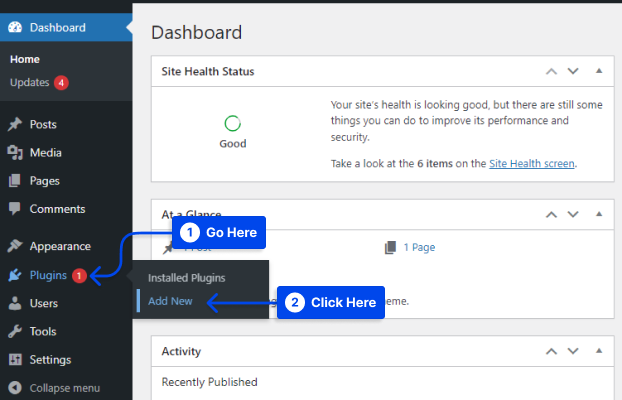
- Căutați, instalați și activați Invisible reCaptcha pentru pluginul WordPress.
- Accesați contul ReCaptcha Admin.
- Selectați ReCaptcha v2 (invizibil) și generați chei noi. După completarea formularului, veți primi un site și chei secrete.
- Copiați cheia site-ului în clipboard.
- Accesați Setări în tabloul de bord WordPress.
- Faceți clic pe opțiunea Invisible reCaptcha .
- Lipiți cheia site -ului pe care ați copiat-o mai devreme în câmpul cheia site -ului.
- Reveniți din nou pentru a copia cheia secretă .
- Lipiți cheia secretă în câmpul cheie secretă.
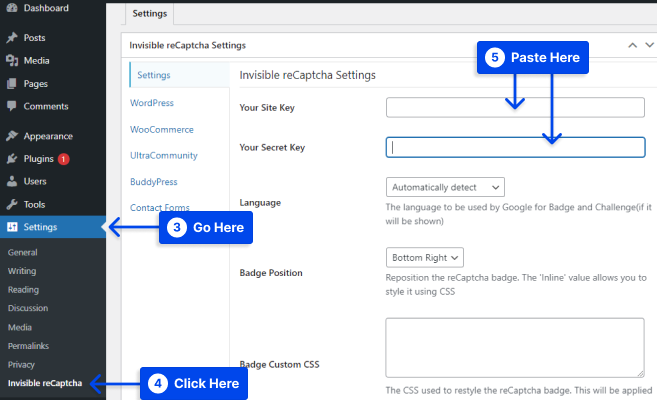
- Faceți clic pe opțiunea Salvare modificări pentru a salva modificările.
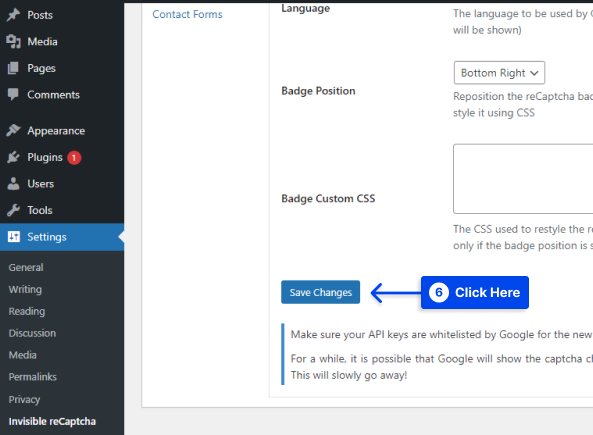
- Accesați fila Formulare de contact .
- Bifați opțiunea Activare protecție pentru Formularul de contact 7 .
- Faceți clic pe opțiunea Salvare modificări .
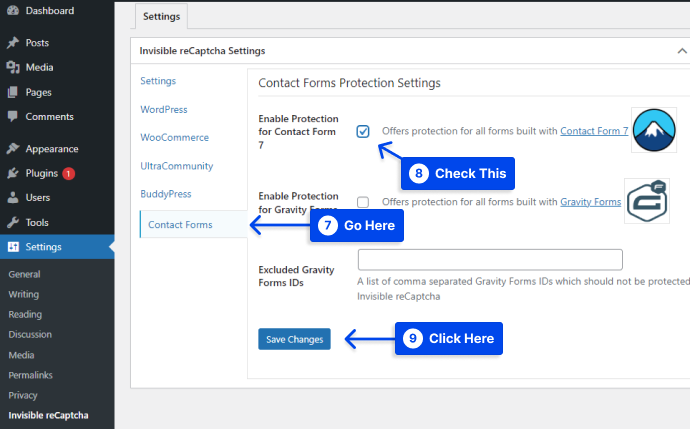
Metoda 2: Reinstalați pluginul și adăugați site-ul dvs. la Google Recaptcha
În această metodă, dacă utilizați pluginul Login No Captcha reCaptcha, trebuie mai întâi să accesați cPanel-ul site-ului dvs. și să deschideți managerul de fișiere pentru a face modificări.
Urmați acești pași pentru a face acest lucru:
- Accesați cPanelul dvs.
- Deschideți managerul de fișiere .
- Selectați folderul Public_html .
- Faceți clic pe folderul wp_content .
- Alegeți folderul de pluginuri , apoi folderul Login-recaptc .
- Selectați toate fișierele din folderul Login-recaptc și ștergeți-le.
- Verificați pagina de conectare WP pentru a vedea dacă eroarea a fost rezolvată.
Atâta timp cât site-ul dvs. funcționează, eroarea a fost remediată. Acum ar trebui să puteți accesa tabloul de bord WordPress, deși eroarea a fost rezolvată prin eliminarea pluginului.

Ca urmare, site-ul dvs. are o problemă nouă; ar trebui să reinstalați pluginul și să adăugați un nou domeniu pentru a vă proteja site-ul de tentativele de hacking și amenințările nedorite.
Urmați acești pași pentru a face acest lucru:
- Accesați tabloul de bord WordPress.
- Accesați Pluginuri și faceți clic pe opțiunea Adăugare nou .
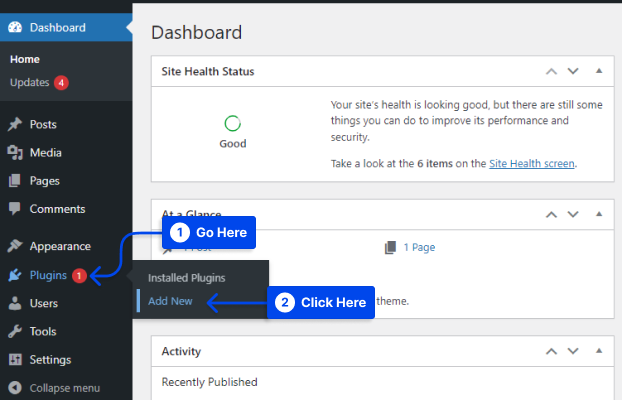
- Căutați, instalați și activați pluginul Login No Captcha reCaptcha .
- Accesați Setări și faceți clic pe Conectare NoCaptcha .
- Faceți clic pe linkul Faceți clic aici pentru a crea cheia site-ului și securitatea pentru Google Nocaptcha.
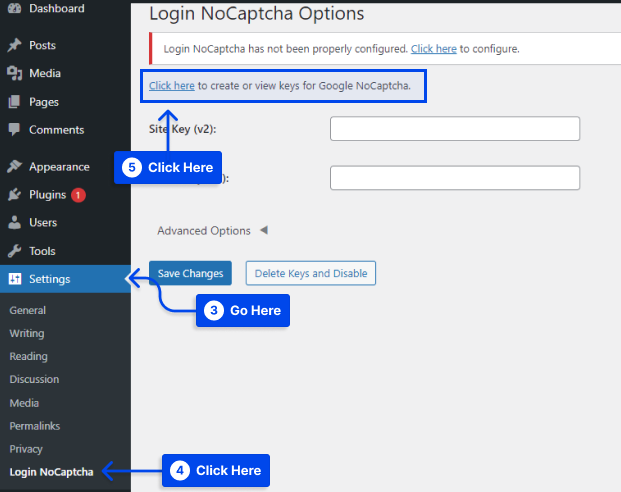
- Accesați pagina Google Recaptcha și completați formularul, inclusiv eticheta, domeniul site-ului dvs. și tipul reCaptcha.
- Bifați caseta de lângă Acceptați termenii și condițiile reCaptcha și faceți clic pe butonul Trimiteți .
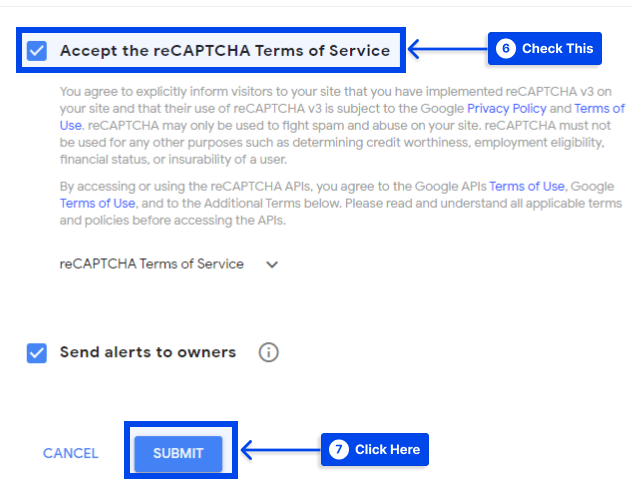
Vi se vor furniza o cheie de site și o cheie de securitate pentru site-ul dvs. atunci când faceți clic pe butonul Trimiteți.
- Copiați aceste chei și lipiți-le în pagina de setări a pluginului.
- Faceți clic pe butonul Salvare modificări pentru a salva setările.
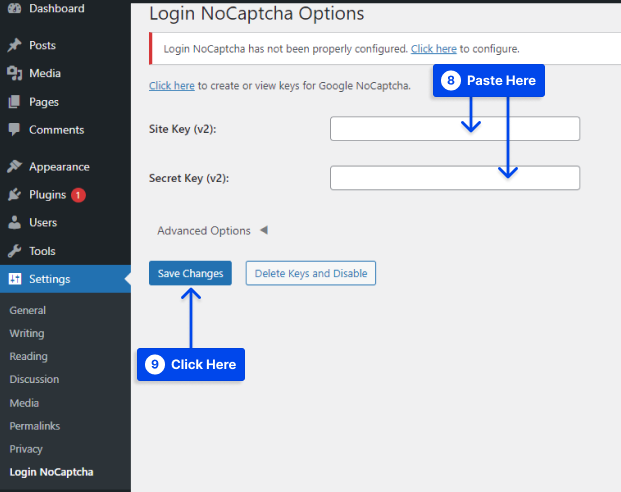
- Vizitați pagina dvs. de conectare și veți vedea că protocolul de securitate Google reCaptcha este în vigoare pentru a vă securiza site-ul.
Metoda 3: Verificați numele de domeniu
Ar trebui să confirmați că site-ul dvs. web există și are același nume de domeniu înregistrat pentru ReCaptcha și că a fost inclus în secțiunea de nume de domeniu a paginii Google ReCaptcha.
Puteți verifica acest lucru urmând acești pași:
- Selectați Pluginuri , apoi faceți clic pe Setări sub Opțiuni WP-ReCaptcha .
- Introduceți cheia site-ului și cheia secretă.
- Faceți clic pe Salvați modificările ReCaptcha .
Metoda 4: Editați și actualizați setările în baza de date
Când administratorul site-ului trebuie să activeze și opțiunea codului de verificare pentru autentificarea pe site și întâmpină același mesaj de eroare, trebuie să faceți unele modificări în baza de date.
În timpul acestui proces, va trebui doar să dezactivați această opțiune; cu toate acestea, asigurați-vă că ați făcut o copie de rezervă a fișierelor înainte de a continua.
Urmați acești pași pentru a face acest lucru:
- Rulați următoarea comandă în baza de date pentru a dezactiva codul de verificare:
Update tblconfiguration SET value ='' where setting ='CaptchaSetting';- Verificați dacă „ eroarea pentru proprietarul site-ului domeniul invalid pentru cheia site-ului ” a fost rezolvată.
Metoda 5: Dezactivați validarea numelui de domeniu Verificați originea soluției reCAPTCHA
Urmați acești pași pentru a utiliza această metodă:
- Accesați https://www.google.com/recaptcha/admin
- Faceți clic pe domeniul .
- Accesați setările cheie din partea de jos.
- A fost dezactivată opțiunea de sub Validarea numelui de domeniu Verificați originea soluției reCAPTCHA.
- Faceți clic pe butonul Salvați și captcha începe să funcționeze.
Metoda 6: Contactați asistența
Dacă niciuna dintre metode nu funcționează, ar trebui să luați în considerare contactarea asistenței. Cel mai bine ar fi să așteptați până când veți primi răspunsul înainte de a urma sfaturile oferite de serviciul clienți. Asigurați-vă că problema „eroare pentru tipul de cheie invalid de proprietarul site-ului” a fost rezolvată.
Concluzie
Pe parcursul acestui articol, am subliniat eroarea „Eroare pentru proprietarul site-ului domeniul invalid pentru Site Key reCaptcha” și am explicat șase moduri de a o rezolva.
Ne face plăcere să vă urez bun venit la acest articol; iti multumesc ca ti-ai facut timp sa-l citesti. Vă rugăm să nu ezitați să lăsați orice comentarii sau întrebări în secțiunea de comentarii.
Articolele noastre sunt postate în mod regulat pe Facebook și Twitter, așa că vă rugăm să ne urmăriți pentru cele mai recente informații.
